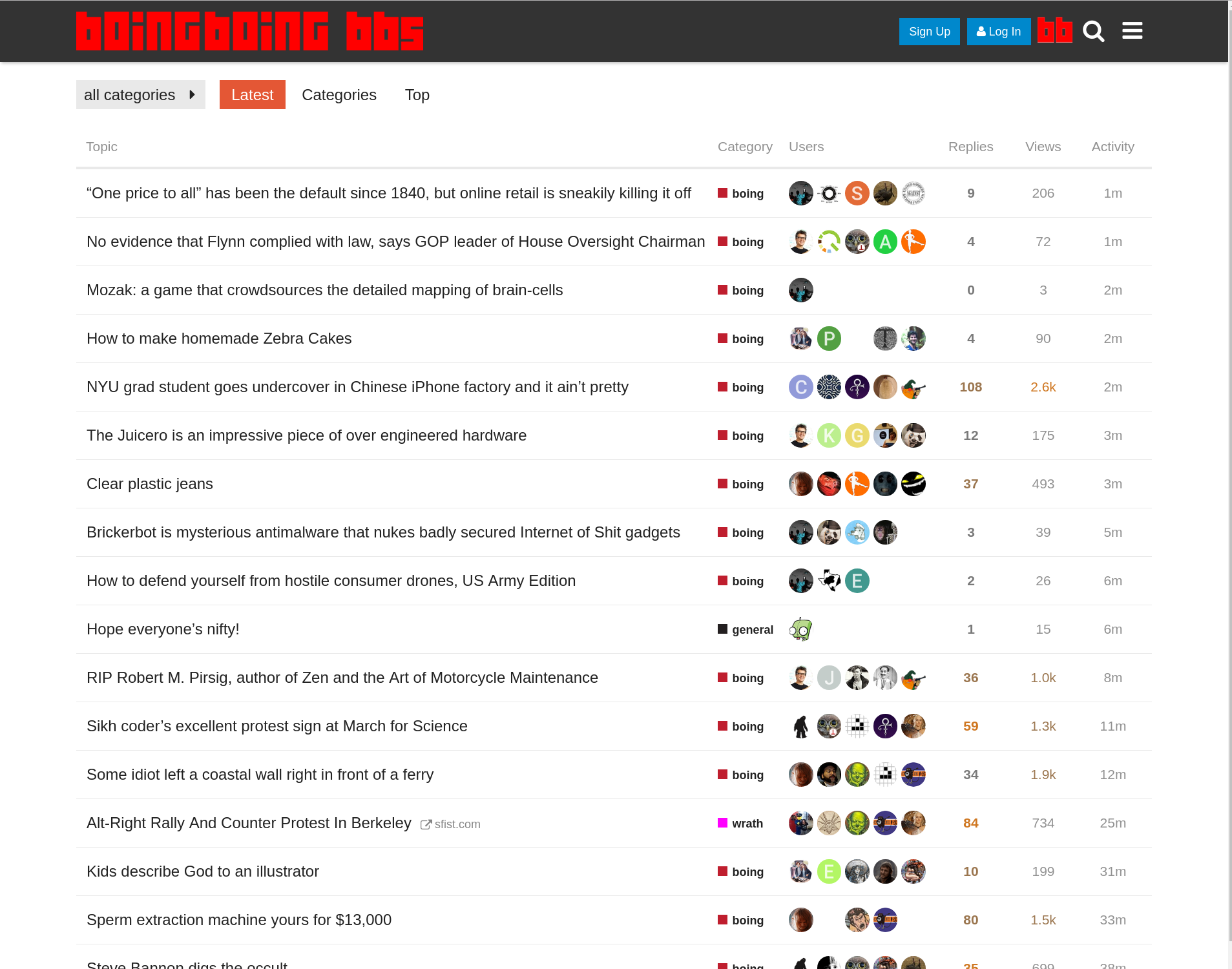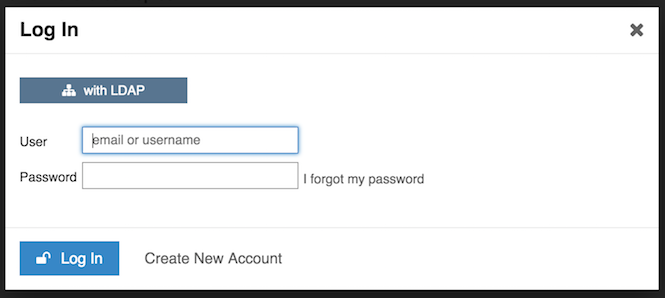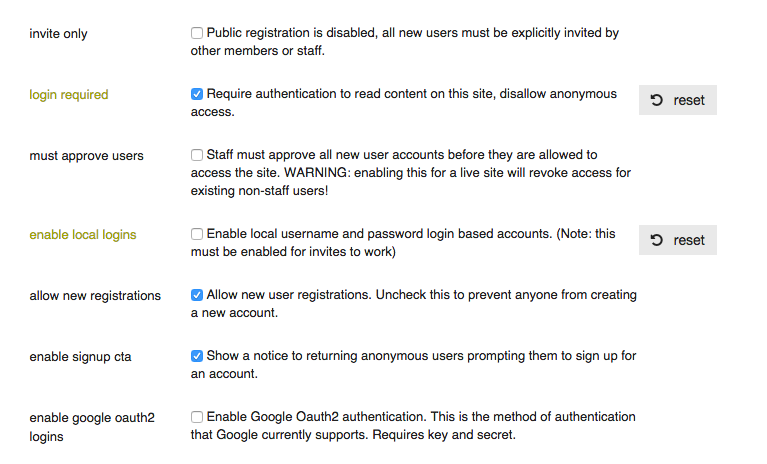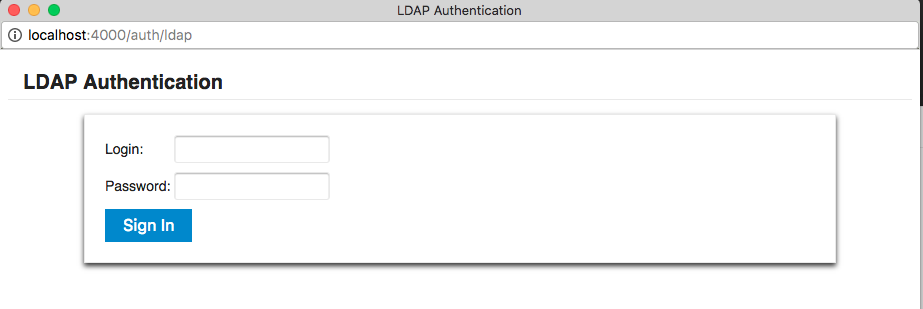15 KiB
Discourse pour YunoHost
Ce package vous permet d'installer Discourse rapidement et simplement sur un serveur YunoHost. Si vous n'avez pas YunoHost, regardez ici pour savoir comment l'installer et en profiter.
Vue d'ensemble
Discourse est un logiciel de forum moderne pour votre communauté. Utilisez-le comme liste de diffusion, forum de discussion, salle de discussion longue durée, et plus encore !
Version incluse : 2.7.13~ynh3
Démo : https://try.discourse.org
Captures d'écran
Avertissements / informations importantes
Avertissement
Ce package installe Discourse sans Docker, pour plusieurs raisons (principalement pour prendre en charge l'architecture ARM et les serveurs discrets, pour mutualiser les services nginx/postgresql/redis et pour simplifier la configuration de la messagerie). Comme indiqué par l'équipe Discourse :
Les seules installations officiellement prises en charge de Discourse sont basées sur Docker. Vous devez avoir un accès SSH à un serveur Linux 64 bits avec prise en charge Docker. Nous regrettons de ne pouvoir prendre en charge aucune autre méthode d'installation, notamment cpanel, plesk, webmin, etc.
Veuillez donc avoir cela à l'esprit lorsque vous envisagez de demander de l'aide à Discourse.
De plus, vous devriez avoir à l'esprit Discourse exigences matérielles :
- CPU monocœur moderne, double cœur recommandé
- 1 Go de RAM minimum (avec swap)
- Linux 64 bits compatible avec Docker
- 10 Go d'espace disque minimum
Enfin, si vous installez sur un appareil ARM bas de gamme (par exemple Raspberry Pi) :
- l'installation peut durer jusqu'à 3 heures,
- le premier accès juste après l'installation peut prendre quelques minutes.
Aperçu
Discourse est la plate-forme de discussion 100% open source conçue pour la prochaine décennie d'Internet. Utilisez-le comme :
- liste de diffusion
- forum de discussion
- salle de discussion longue durée
Pour en savoir plus sur la philosophie et les objectifs du projet, visitez discourse.org.
Configuration
Utilisez le panneau d'administration de votre Discourse pour configurer cette application.
Configuration de "Répondre par e-mail"
-
Vous devez créer un utilisateur Yunohost dédié pour Discourse dont la boîte aux lettres sera utilisée par l'application Discourse. Vous pouvez le faire avec
yunohost user create response, par exemple. Vous devez vous assurer que l'adresse e-mail est configurée pour être sur votre domaine Discourse. -
Vous devez ensuite configurer votre fichier Discourse
/var/www/discourse/config/discourse.confavec les valeurs de configuration SMTP correctes. Veuillez consulter ce commentaire pour une explication des valeurs à modifier. Attention, lors de la mise à jour de l'application, vous devrez réappliquer cette configuration. -
Vous devez activer la configuration Pop3 pour Dovecot. Voir ce fil pour savoir comment procéder. Vous pouvez valider votre configuration avec
systemctl restart dovecot && dovecot -n. N'oubliez pas d'ouvrir les ports dont vous avez besoin ('995' est la valeur par défaut). Vous pouvez valider cela avecnmap -p 995 yunohostdomain.org. -
Vous devez ensuite configurer le sondage Pop3 dans l'interface d'administration de Discourse. Veuillez consulter ce commentaire pour savoir comment procéder. Vous devrez suivre l'étape 5 de ce commentaire. Vous pouvez spécifier votre domaine Yunohost principal pour le
pop3_polling_host.
Vous devriez maintenant pouvoir commencer à tester. Essayez d'utiliser le /admin/email « Envoyer un e-mail de test », puis affichez les onglets « Envoyé » ou « Ignoré », etc. Vous devriez voir un rapport sur ce qui s'est passé avec l'e-mail. Vous pouvez également regarder dans /var/www/discourse/log/production.log ainsi que /var/www/mail.err. Vous devriez peut-être également utiliser Rainloop ou une autre application client de messagerie Yunohost pour tester rapidement que votre utilisateur et l'utilisateur dédié Yunohost Discourse (response@... ) reçoit du courrier.
"Réponse par e-mail" et transfert de courrier
Si vous utilisez l'interface utilisateur d'administration de YunoHost pour configurer une adresse de transfert de courrier pour vos utilisateurs, vous risquez de rencontrer le problème selon lequel vos utilisateurs répondent par e-mail à partir de l'adresse e-mail transférée et le logiciel Discourse n'est pas capable de comprendre comment recevoir cet e-mail.
Par exemple, votre utilisateur a l'adresse e-mail "foo@myyunohostdomain.org" et tout le courrier est transféré à "foo@theirexternalmail.com". Discourse reçoit des réponses de foo@theirexternalmail.com mais ne peut pas comprendre comment les envoyer au compte utilisateur avec foo@myyunohostdomain.org configuré.
Leur travail est en cours pour permettre plusieurs adresses e-mail pour un utilisateur dans le développement de discours mais dans la version majeure actuelle (2.3 au 06-08-2019), il n'y a pas d'interface Web pour cette fonctionnalité. Il est possible de le configurer via l'interface de ligne de commande mais c'est expérimental et vous ne devriez pas entreprendre ce travail à moins de prendre le temps de comprendre ce que vous allez faire.
Voici comment configurer une adresse e-mail secondaire pour un compte utilisateur :
$ cd /var/www/discours
$ RAILS_ENV=production /opt/rbenv/versions/2.6.0/bin/bundle exec rails c
$ UserEmail.create!(user: User.find_by_username("foo"), email: "foo@theirexternalmail.com")
Fonctionnalités spécifiques à YunoHost
- Intégration avec les utilisateurs YunoHost et SSO :
- Intégration LDAP : dans la pop-up de connexion, vous pouvez choisir "Se connecter avec LDAP" et utiliser vos identifiants YunoHost
- mode privé : Forum uniquement accessible ## Disclaimer
Ce package installe Discourse sans Docker, pour plusieurs raisons (principalement pour prendre en charge l'architecture ARM et les serveurs discrets, pour mutualiser les services nginx/postgresql/redis et pour simplifier la configuration de la messagerie). Comme indiqué par l'équipe Discourse :
Les seules installations officiellement prises en charge de Discourse sont basées sur Docker. Vous devez avoir un accès SSH à un serveur Linux 64 bits avec prise en charge Docker. Nous regrettons de ne pouvoir prendre en charge aucune autre méthode d'installation, notamment cpanel, plesk, webmin, etc.
Veuillez donc avoir cela à l'esprit lorsque vous envisagez de demander de l'aide à Discourse.
De plus, vous devriez avoir à l'esprit Discourse exigences matérielles :
- CPU monocœur moderne, double cœur recommandé
- 1 Go de RAM minimum (avec swap)
- Linux 64 bits compatible avec Docker
- 10 Go d'espace disque minimum
Enfin, si vous installez sur un appareil ARM bas de gamme (par exemple Raspberry Pi) :
- l'installation peut durer jusqu'à 3 heures,
- le premier accès juste après l'installation peut prendre quelques minutes.
Aperçu
Discourse est la plate-forme de discussion 100% open source conçue pour la prochaine décennie d'Internet. Utilisez-le comme :
- liste de diffusion
- forum de discussion
- salle de discussion longue durée
Pour en savoir plus sur la philosophie et les objectifs du projet, visitez discourse.org.
Configuration
Utilisez le panneau d'administration de votre Discourse pour configurer cette application.
Configuration de "Répondre par e-mail"
-
Vous devez créer un utilisateur Yunohost dédié pour Discourse dont la boîte aux lettres sera utilisée par l'application Discourse. Vous pouvez le faire avec
yunohost user create response, par exemple. Vous devez vous assurer que l'adresse e-mail est configurée pour être sur votre domaine Discourse. -
Vous devez ensuite configurer votre fichier Discourse
/var/www/discourse/config/discourse.confavec les valeurs de configuration SMTP correctes. Veuillez consulter ce commentaire pour une explication des valeurs à modifier. Attention, lors de la mise à jour de l'application, vous devrez réappliquer cette configuration. -
Vous devez activer la configuration Pop3 pour Dovecot. Voir ce fil pour savoir comment procéder. Vous pouvez valider votre configuration avec
systemctl restart dovecot && dovecot -n. N'oubliez pas d'ouvrir les ports dont vous avez besoin ('995' est la valeur par défaut). Vous pouvez valider cela avecnmap -p 995 yunohostdomain.org. -
Vous devez ensuite configurer le sondage Pop3 dans l'interface d'administration de Discourse. Veuillez consulter ce commentaire pour savoir comment procéder. Vous devrez suivre l'étape 5 de ce commentaire. Vous pouvez spécifier votre domaine Yunohost principal pour le
pop3_polling_host.
Vous devriez maintenant pouvoir commencer à tester. Essayez d'utiliser le /admin/email « Envoyer un e-mail de test », puis affichez les onglets « Envoyé » ou « Ignoré », etc. Vous devriez voir un rapport sur ce qui s'est passé avec l'e-mail. Vous pouvez également regarder dans /var/www/discourse/log/production.log ainsi que /var/www/mail.err. Vous devriez peut-être également utiliser Rainloop ou une autre application client de messagerie Yunohost pour tester rapidement que votre utilisateur et l'utilisateur dédié Yunohost Discourse (response@... ) reçoit du courrier.
"Réponse par e-mail" et transfert de courrier
Si vous utilisez l'interface utilisateur d'administration de YunoHost pour configurer une adresse de transfert de courrier pour vos utilisateurs, vous risquez de rencontrer le problème selon lequel vos utilisateurs répondent par e-mail à partir de l'adresse e-mail transférée et le logiciel Discourse n'est pas capable de comprendre comment recevoir cet e-mail.
Par exemple, votre utilisateur a l'adresse e-mail "foo@myyunohostdomain.org" et tout le courrier est transféré à "foo@theirexternalmail.com". Discourse reçoit des réponses de foo@theirexternalmail.com mais ne peut pas comprendre comment les envoyer au compte utilisateur avec foo@myyunohostdomain.org configuré.
Leur travail est en cours pour permettre plusieurs adresses e-mail pour un utilisateur dans le développement de discours mais dans la version majeure actuelle (2.3 au 06-08-2019), il n'y a pas d'interface Web pour cette fonctionnalité. Il est possible de le configurer via l'interface de ligne de commande mais c'est expérimental et vous ne devriez pas entreprendre ce travail à moins de prendre le temps de comprendre ce que vous allez faire.
Voici comment configurer une adresse e-mail secondaire pour un compte utilisateur :
$ cd /var/www/discourse
$ RAILS_ENV=production /opt/rbenv/versions/2.7.1/bin/bundle exec rails c
$ UserEmail.create!(user: User.find_by_username("foo"), email: "foo@theirexternalmail.com")
Fonctionnalités spécifiques à YunoHost
- Intégration avec les utilisateurs YunoHost et SSO :
- Intégration LDAP : dans la pop-up de connexion, vous pouvez choisir "Se connecter avec LDAP" et utiliser vos identifiants YunoHost
- mode privé : Forum accessible uniquement par les utilisateurs de YunoHost
- mode public : Visible par tous
Prise en charge multi-utilisateurs
Pris en charge, avec LDAP (pas de SSO).
L'administrateur par défaut et les utilisateurs YunoHost doivent se connecter via LDAP :
- cliquez sur le bouton "avec LDAP"
- utilisez vos identifiants YunoHost
Lors de la désactivation de la connexion locale et d'autres services d'authentification, cliquez sur le bouton « Connexion » ou « Inscription » pour afficher directement la fenêtre contextuelle de connexion LDAP.
Limites
Aucun pour le moment.
Informations Complémentaires
Messages de journal connus sans impact
fatal: Not a git repository (or any of the parent directories): .git
bash: BASH_XTRACEFD: 7: invalid value for trace file descriptor
Mode d'emploi
Installer des plugins
cd /var/www/discourse
sudo -i -u discourse RAILS_ENV=production bin/rake --trace plugin:install repo=https://github.com/discourse/discourse-solved (for example)
sudo -i -u discourse RAILS_ENV=production bin/rake --trace assets:precompile
systemctl restart discourse
Documentations et ressources
- Site officiel de l'app : http://Discourse.org
- Dépôt de code officiel de l'app : https://github.com/discourse/discourse
- Documentation YunoHost pour cette app : https://yunohost.org/app_discourse
- Signaler un bug : https://github.com/YunoHost-Apps/discourse_ynh/issues
Informations pour les développeurs
Merci de faire vos pull request sur la branche testing.
Pour essayer la branche testing, procédez comme suit.
sudo yunohost app install https://github.com/YunoHost-Apps/discourse_ynh/tree/testing --debug
ou
sudo yunohost app upgrade discourse -u https://github.com/YunoHost-Apps/discourse_ynh/tree/testing --debug
Plus d'infos sur le packaging d'applications : https://yunohost.org/packaging_apps